iOS 18 عالق في الشاشة البيضاء بعد التحديث؟ إصلاحه بسهولة
 سلطان محمد
سلطان محمد- تحديث في2024-09-05 إلى iOS 18
من الرائع دائمًا الترقية إلى إصدار جديد من iOS. iOS 18، الذي تم إصداره في 16 سبتمبر من هذا العام، يأتي بميزات جديدة وتحسينات، لكنه قد يكون قد تطور أيضًا بعض المشاكل. واحدة من المشاكل الشائعة هي شاشة بيضاء في iOS 18. إذا كنت من بين مستخدمي أجهزة Apple الذين قاموا بالترقية إلى iOS 18 وواجهت شاشة بيضاء، فأنت لست وحدك.
قد يكون هذا مزعجًا للغاية، لكن لا تفقد الأمل. ستساعدك هذه المقالة في حل هذه المشكلة. في هذا الدليل، ستتعلم كيفية حل مشكلة الشاشة البيضاء في iOS 18 وجعل جهازك يعمل مرة أخرى دون فقدان البيانات.
- الجزء 1. ما هي شاشة الموت البيضاء في iOS 18؟
- الجزء 2. لماذا يعرض جهاز iPhone شاشة بيضاء فقط؟
- الجزء 3. كيف يمكنني الخروج من شاشة iPhone البيضاء؟
الجزء 1. ما هي شاشة الموت البيضاء في iOS 18؟
تشير شاشة الموت البيضاء في iOS 18 إلى مشكلة حيث تصبح شاشة iPhone بيضاء تمامًا وغير مستجيبة، غالبًا بسبب مشكلات في البرمجيات، أو مشاكل في الأجهزة، أو تحديث فاشل. دعونا نرى التفاصيل حول الأسباب في الجزء 2.
الجزء 2. لماذا يعرض جهاز iPhone شاشة بيضاء فقط؟
مشكلة الشاشة البيضاء في iOS 18 هي مشكلة تتميز بظهور الشاشة البيضاء، والتي تحدث نتيجة تعطل iPhone مما يشير إلى فشل النظام.
1. خطأ في تحديث iOS
في بعض الأحيان، تحدث أخطاء أثناء عملية تحديث iOS، وتتحول شاشة iPhone إلى اللون الأبيض بسبب التثبيت غير الصحيح للبرامج الثابتة. على سبيل المثال، عند محاولة ترقية iOS من الإصدار 17 إلى الإصدار 18.
2. فشل في جيلبريك iPhone
بسبب التحكم الصارم من Apple في عملية الجيلبريك، قد تواجه العديد من أجهزة iPhone التي تم جيلبريكها مشكلة الشاشة البيضاء.
3. تلف في الأجهزة
إذا تم إسقاط جهاز iPhone عدة مرات، فقد تتضرر أجزاء مثل منفذ الشحن، أو اللوحة الأم، مما يؤدي إلى ظهور شاشة بيضاء.
الجزء 3. كيف يمكنني التخلص من الشاشة البيضاء على iPhone؟
إليك بعض الطرق الفعالة التي تمت مناقشتها لإصلاح مشكلة الشاشة البيضاء على جهاز iPhone الخاص بك.
الحل 1. فرض إعادة تشغيل الهاتف
أشار العديد من المستخدمين إلى أنهم تمكنوا من التخلص من مشكلة توقف iPhone على "السحب للأعلى للتحديث" من خلال فرض إعادة تشغيل الجهاز. إليك كيفية القيام بذلك:
- 1. اضغط على زر رفع الصوت ثم اتركه؛ اضغط على زر خفض الصوت ثم اتركه.
- 2. اضغط واستمر بالضغط على الزر الجانبي حتى يظهر شعار Apple.

الحل 2. حل شامل لإصلاح مشكلة الشاشة البيضاء في iOS 18 دون فقدان البيانات
UltFone iOS System Repair هو أداة قوية وسهلة الاستخدام يمكنها التعامل مع العديد من المشكلات في أجهزة iOS. إحدى المشكلات الشائعة هي الشاشة البيضاء في iOS 18 بعد التحديث إلى iOS 18. يحتوي هذا البرنامج على حل موثوق وسهل الاستخدام لحل مشكلات النظام التي قد تحدث دون فقدان البيانات. إنه مفيد بشكل خاص للمستخدمين الذين يحتاجون إلى اتخاذ قرارات سريعة دون خطر فقدان البيانات القيمة.
الخطوات المحددة لاستخدام UltFone iOS System Repair
- الخطوة 1 قم بتنزيل وتشغيل برنامج UltFone iOS System Repair على جهاز الكمبيوتر الخاص بك. استخدم كابل USB لتوصيل جهاز iPhone الخاص بك، الذي يعاني من شاشة بيضاء على iPhone 14 Pro، بالكمبيوتر.
- الخطوة 2 عند فتح برنامج UltFone، اختر وحدة إصلاح النظام. حدد "الإصلاح القياسي" لبدء حل مشكلة شاشة بيضاء بعد تحديث iPhone.
- الخطوة 3 بعد تحديد طراز iPhone الخاص بك، سيقوم برنامج UltFone بتنزيل ملف البرنامج الثابت المناسب لإصلاح مشكلة الشاشة البيضاء على iPhone. للحصول على البرنامج الثابت، انقر فوق "تنزيل".
- الخطوة 4 بمجرد أن يصبح البرنامج الثابت جاهزًا، سيظهر "بدء الإصلاح القياسي". ستبدأ عملية استعادة النظام.
- الخطوة 5 يمكن لـ UltFone إصلاح مشكلة الشاشة في iOS 18 عن طريق إصلاح نظام الجهاز. ستستغرق العملية بضع دقائق للإصلاح.





الحل 3. تعطيل ميزة التكبير على iPhone
في بعض الحالات النادرة، قد تكون مشكلة الشاشة البيضاء بعد تحديث iOS 18 ناتجة عن تشغيل ميزة التكبير على iPhone، مما يؤدي إلى تعطل الجهاز على صفحة بيضاء.
1. لعزل هذا الاحتمال، مرر ثلاثة أصابع في وقت واحد وانقر نقراً مزدوجاً على الشاشة بنفس الثلاثة أصابع. إذا أصبحت شاشتك غير قابلة للتكبير، يمكنك إعادتها إلى الوضع الطبيعي.
2. يمكنك أيضًا إيقاف تشغيل ميزة التكبير في الإعدادات للتعامل مع مشكلة الشاشة البيضاء في iPhone. انتقل إلى الإعدادات > إمكانية الوصول > التكبير. قم بإيقاف تشغيل الزر بجوار هذه الميزة.
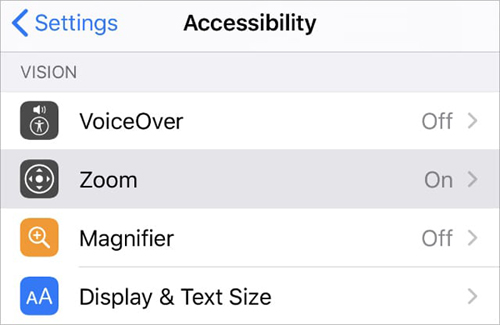
الحل 4. ضبط iPhone على وضع DFU
طريقة أخرى لحل مشكلة الشاشة البيضاء على iPhone بعد تحديث iOS 18 هي من خلال وضع تحديث البرامج الثابتة للجهاز (DFU). يقوم هذا الوضع بإعادة ضبط iPhone إلى إعدادات المصنع ومزامنة البيانات الجديدة من نسخ iCloud أو iTunes الاحتياطية.
بعض المشاكل مع وضع DFU تشمل دمج الأزرار والوقت اللازم لإصلاح iOS؛ ولكن مع الوقت والخبرة، يصبح من السهل الإصلاح.
1. قم بتوصيل iPhone بجهاز الكمبيوتر أو Mac باستخدام كابل Lightning، وافتح iTunes أو Finder، وحدد أيقونة iPhone، واضغط على أي زر من أزرار الصوت، ثم اضغط على زر التشغيل/الإيقاف واستمر في الضغط عليه حتى تصبح الشاشة سوداء.
2. قم بتوصيل كابل USB بالكمبيوتر واضغط مع الاستمرار على زر خفض الصوت لمدة خمس ثوانٍ، ثم حرر زر التشغيل/الإيقاف. يجب أن تظل الشاشة سوداء؛ قد يظهر شعار Apple عليها.
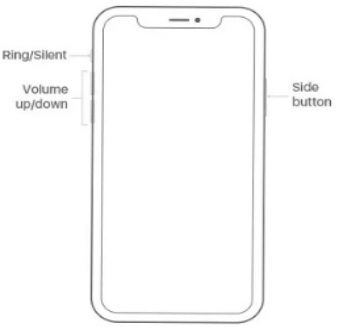
3. يجب أن يتعرف iTunes أو Finder على iPhone في وضع الاسترداد ويظهر رسالة "استعادة iPhone"، مما سيضمن نظامًا يعمل بشكل كامل بعد اكتماله.
ببساطة اضغط على الأزرار على جهازك، مما يضعه عادةً في وضع الاسترداد للخروج من DFU.
الحل 5. استخدام وضع الاسترداد لاستعادة iPhone
إذا لم تكن تمانع في فقدان بعض البيانات، يمكنك استعادة iPhone الخاص بك مباشرةً في وضع الاسترداد. سيؤدي ذلك إلى تنظيف جهازك تمامًا؛ ستختفي رسالة "Swipe up to upgrade" من شاشتك.
1. تأكد من أن برنامج iTunes محدث إلى أحدث إصدار.
2. افتح iTunes وقم بتوصيل iPhone الخاص بك.
3. قم بالتبديل إلى وضع الاسترداد لجهازك.
اضغط على زر رفع الصوت وحرره فورًا > اضغط على زر خفض الصوت وحرره فورًا > اضغط مع الاستمرار على زر الجانب حتى تظهر الشاشة مع نص وضع الاسترداد على الشاشة.
شاهد الفيديو لمعرفة كيفية وضع iPhone في وضع الاسترداد:
الاستنتاج
التعامل مع الشاشة البيضاء في iOS 18 بعد التحديث إلى iOS 18 قد يكون مزعجًا، لكن هناك بعض الطرق الفعالة التي تساعدك في معالجة المشكلة. يتضمن ذلك حل معظم مشاكل البرمجيات، من إعادة تشغيل الجهاز بالقوة إلى وضع DFU أو استعادته في وضع الاسترداد.
عندما يتعلق الأمر بإصلاح سلس وفعال لا يشكل أي تهديد لفقدان بياناتك، UltFone iOS System Repair هو الأداة التي يمكنك الاعتماد عليها. توفر هذه الأداة حلاً شاملاً لإصلاح جهاز iPhone الخاص بك، مع ضمان سرعة الخدمة والحفاظ على البيانات الأساسية سليمة. قد ترغب في تجربة UltFone للتعامل بفعالية مع مشكلة الشاشة البيضاء على iPhone بعد التحديث وإعادة استخدام جهازك.


 سلطان محمد
سلطان محمد




